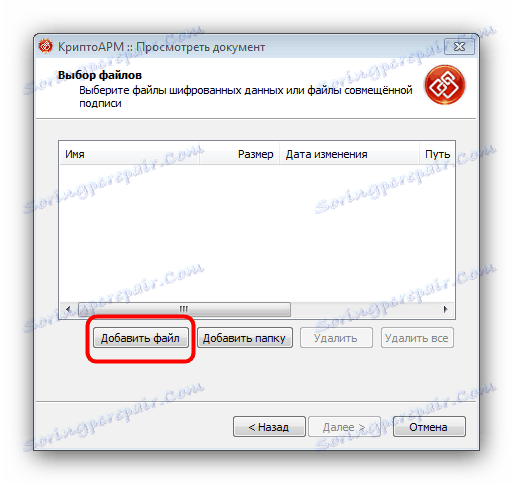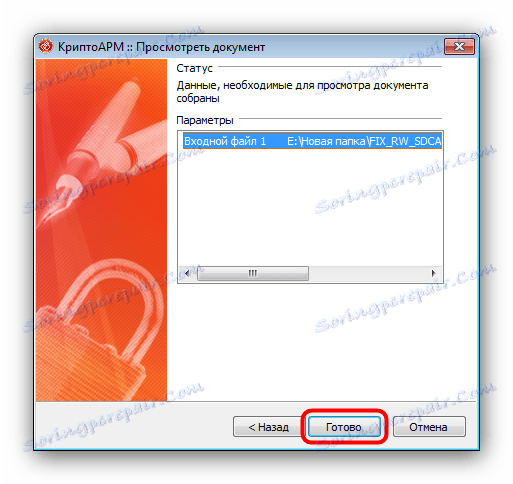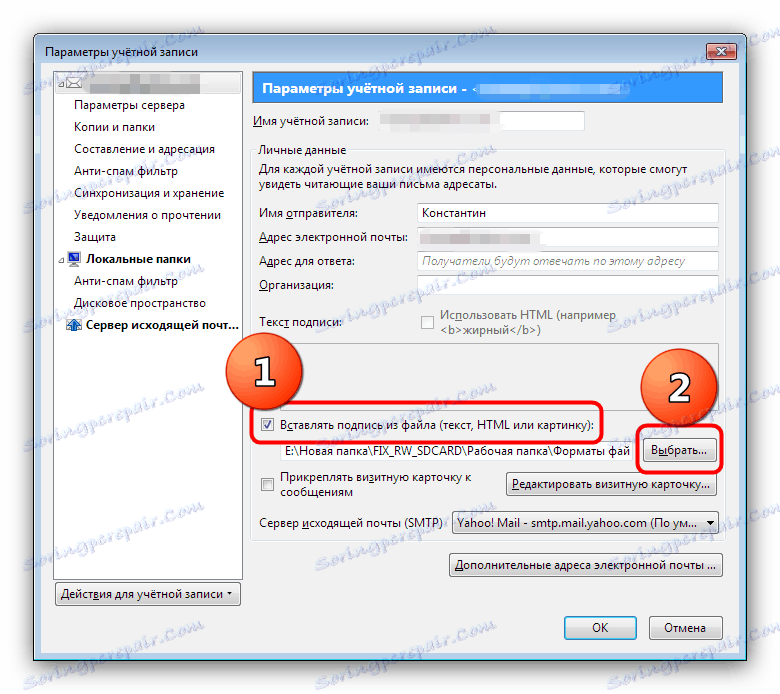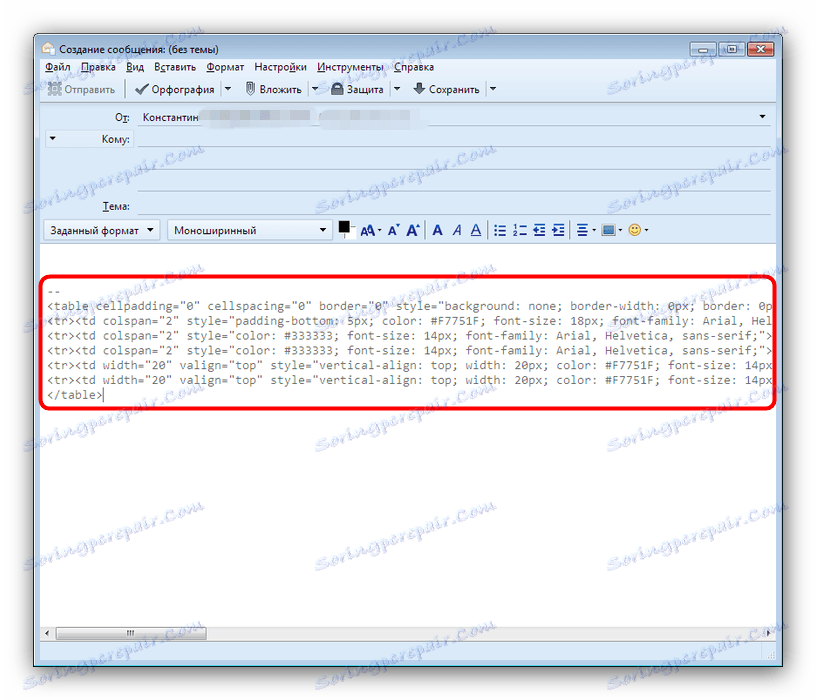فتح الملفات مع تمديد SIG
يشير امتداد SIG إلى عدة أنواع من المستندات ، مشابهة لبعضها البعض. إن فهم كيفية فتح خيار أو أكثر ليس بالأمر السهل ، لأننا سنحاول مساعدتك في ذلك.
طرق لفتح ملفات SIG
ترتبط معظم المستندات التي تحتوي على هذه الإضافة بملفات التوقيع الرقمي التي يتم استخدامها بشكل نشط في مجال الشركات والحكومة. أقل شيوعا هي وثائق توقيع البريد الإلكتروني مع معلومات الاتصال المرسل. يمكن فتح الملفات من النوع الأول في برنامج تشفير ، بينما يتم تصميم الملفات الثانية للمعالجة في برامج البريد الإلكتروني.
الطريقة 1: CryptoARM
برنامج شهير لعرض كل من ملفات التوقيع بتنسيق SIG والمستندات الموقعة من قبله. إنها واحدة من أفضل الحلول للعمل مع مثل هذه الملفات.
قم بتنزيل النسخة التجريبية من CryptoARM من الموقع الرسمي.
- افتح البرنامج واستخدم عنصر القائمة "ملف" ، حيث حدد الخيار "عرض المستند" .
- سيبدأ "معالج عرض المستند" ، ثم انقر على "التالي" بداخله.
- انقر على زر "إضافة ملف" .
![ابدأ عملية تنزيل ملف SIG إلى CryptoARM من خلال العارض الرئيسي]()
سيتم فتح نافذة "Explorer" ، حيث يتم الانتقال إلى المجلد الذي يحتوي على ملف SIG ، وتحديده والنقر فوق "فتح" . - بالرجوع إلى نافذة "مشاهدة معالجات ..." ، انقر فوق "التالي" للمتابعة.
- في النافذة التالية ، انقر فوق "إنهاء" .
![ابدأ في عرض ملف SIG في CryptoARM من خلال العارض الرئيسي]()
- إذا كان البرنامج قد اكتشف بيانات تتوافق مع توقيع SIG ، فسيتم فتح التطبيق ، وهو الإعداد الافتراضي لعرض الملف الموقع ( محرر النص . عارض PDF . متصفح الويب وهلم جرا). ولكن إذا لم يتم العثور على الملف ، فستتلقى الرسالة التالية:
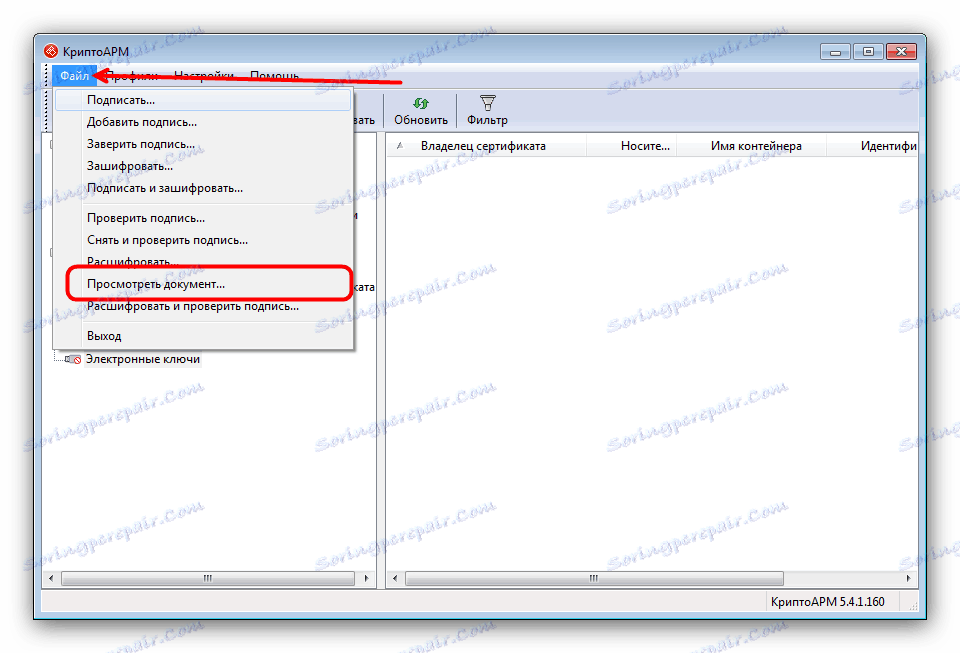
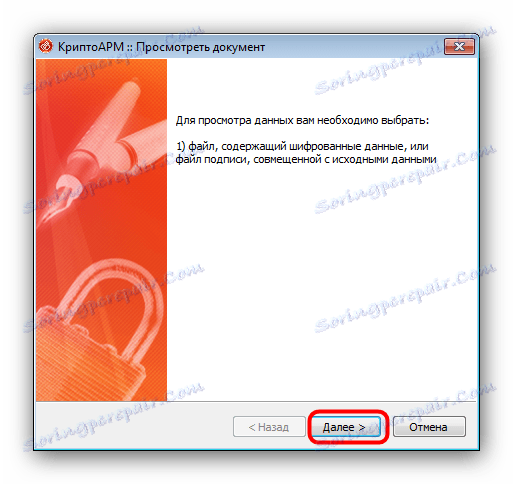
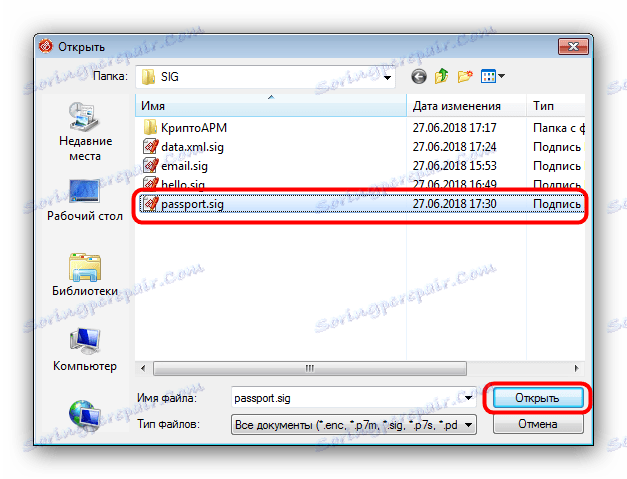
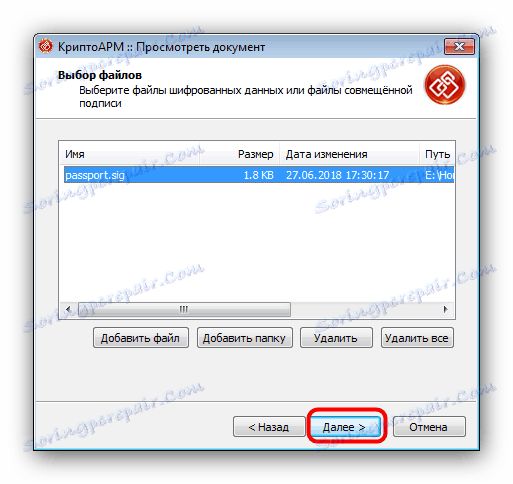
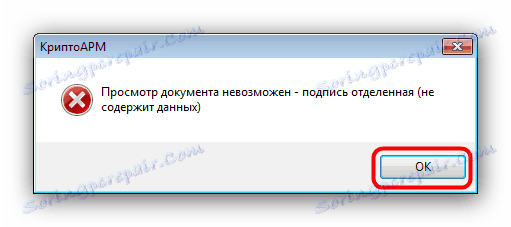
يمكن تسمية عيوب CryptoARM بنموذج التوزيع التجاري مع فترة تجريبية محدودة.
الطريقة 2: Mozilla Thunderbird
يمكن لـ Mozilla Thunderbird ، عميل البريد الإلكتروني المجاني الرائج ، التعرف على ملفات SIG التي تتم إضافتها تلقائيًا كتوقيع إلى رسائل البريد الإلكتروني.
- ابدأ البرنامج ، انقر فوق اسم الحساب الذي ترغب في إضافة ملف SIG إليه ، ثم في صفحة ملف التعريف ، حدد الخيار "عرض معلمات هذا الحساب" .
- في إعدادات الحساب ، حدد العنصر "إدراج توقيع من ملف" ، ثم انقر فوق الزر "تحديد" لإضافة ملف SIG.
![قم بتثبيت وحدد Mozilla Thunderbird SIG Signature]()
يفتح "المستكشف" ، استخدمه للانتقال إلى المجلد بالملف المطلوب. بعد القيام بذلك ، حدد المستند المطلوب عن طريق الضغط على LMB ، ثم انقر فوق "فتح" . - العودة إلى نافذة المعلمات ، انقر على زر "موافق" لتأكيد التغييرات.
- للتحقق من التحميل الصحيح لتوقيع SIG في نافذة Thunderbird الرئيسية ، انقر فوق الزر "إنشاء" وحدد خيار "رسالة" .
![قم بإنشاء رسالة للتحقق من توقيع SIG في Mozilla Thunderbird]()
يفتح محرر الرسائل المدمج في البرنامج ، حيث يجب أن تكون المعلومات المضافة من SIG المحملة موجودة.![التوقيع سيج أضيفت إلى موزيلا ثندربيرد]()
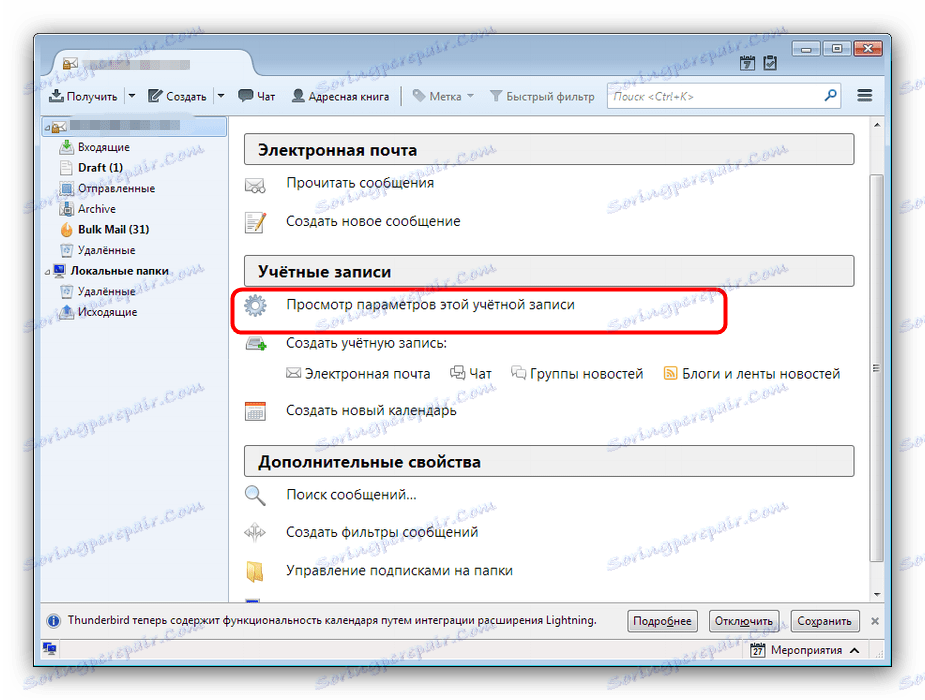
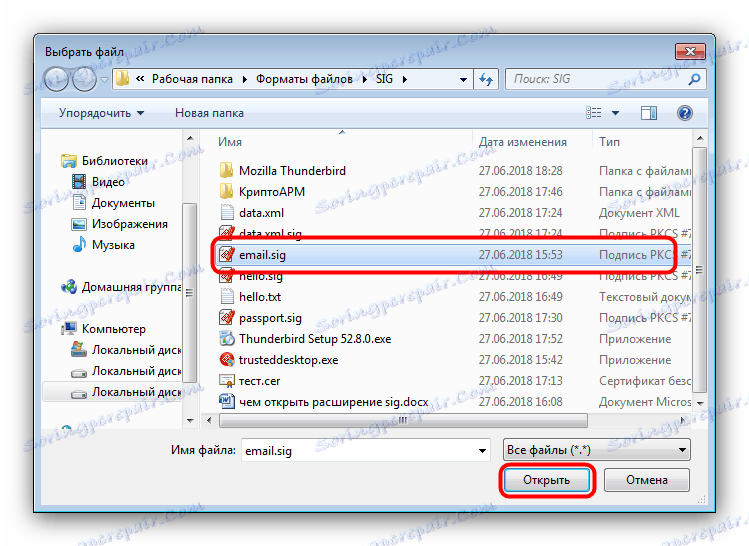
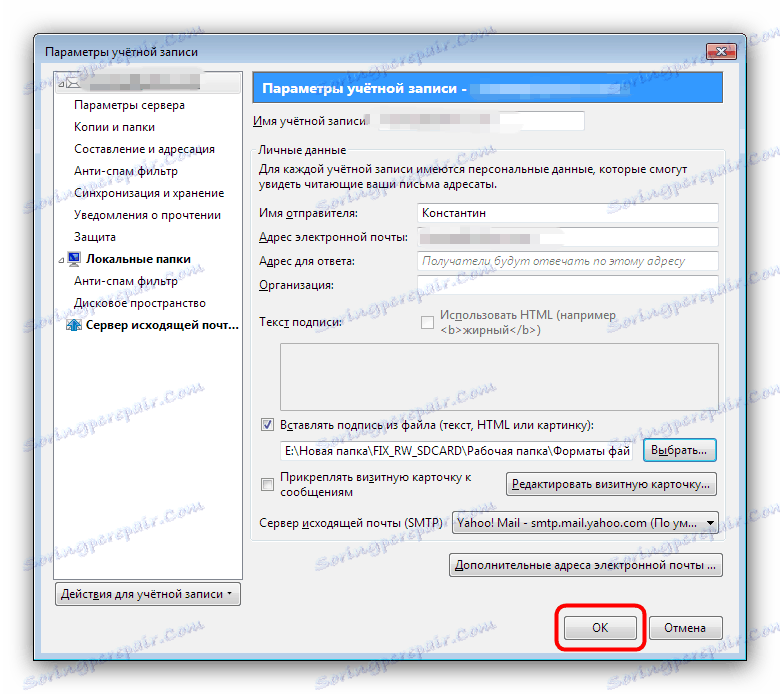
من بين جميع عملاء البريد الإلكتروني المجانيين ، تعتبر Mozilla Thunderbird هي الأكثر ملاءمة ، ولكن عدم الحاجة إلى إدخال كلمة مرور من صندوق البريد عند الإطلاق يمكن أن يدفع بعض المستخدمين بعيدًا.
استنتاج
كما ترى ، لا يوجد شيء صعب في فتح ملف بامتداد SIG. شيء آخر هو أنه ليس من الممكن دائما لتحديد ملكية وثيقة بشكل صحيح.